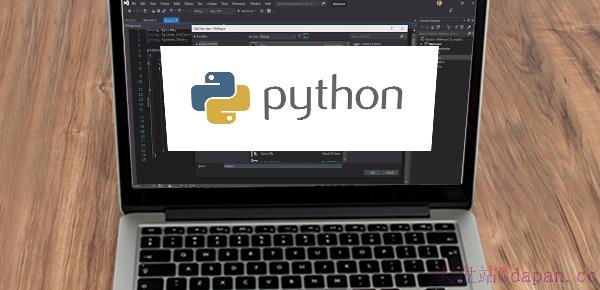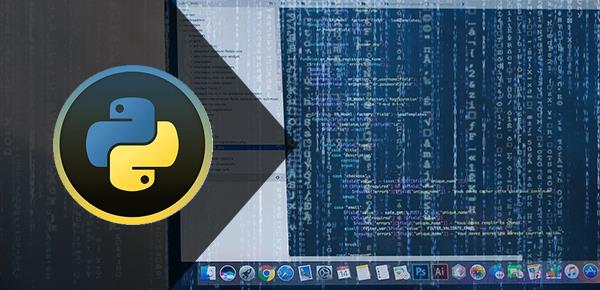jupyter编辑器虽然在启动之后是没有办法在直接对其他路径的文件进行操作,然后对于当前路径中的文件和文件目录还是可以去执行任意操作的。下面这篇文章小编会来给大家讲解一下python编辑器jupyter删除文件和删除文件目录的方法,感兴趣的话就一起往下看看吧。

1.win系统快捷键win+r打开运行窗口后输入cmd并回车就能以管理员权限打开命令行,在命令行之中通过如下命令来将其服务启动并且打开浏览器进入到编辑页面中,示例如下:
jupyter notebook
2.通过这种方式打开的jupyter界面会直接的进入到默认文件路径中,网页里面File文件选项卡下面显示出来的文件目录就是命令行中执行命令时的文件路径,视图如下:

3.在这些文件目录和文件之前都有一个复选框能够选中,选中之后File下面会出现几个选项按钮,在这些按钮之中红色的垃圾桶图标就是删除的意思。只需要点击一下就会出现弹窗提示,提示的内容就是确定是否永久删除选中的文件或文件目录。

这个时候只需要点击一下删除就能够将该文件目录给删除掉了,这个删除并不会将文件给放到回收站之中,而是直接的将文件从磁盘上面彻底的删除掉。如果要删除多个文件的话,只需要将复选框多选再点击删除按钮即可。
以上就是关于“Jupyter怎么删除文件?Python编辑器Jupyter如何删除文件目录”的全部内容了,希望对你有所帮助。
更多python相关文章请访问分类:python
【版权声明】本文图文出自大盘站@dapan.cc,转载请注明出处!
声明:本站所有文章,如无特殊说明或标注,均为本站原创发布。任何个人或组织,在未征得本站同意时,禁止复制、盗用、采集、发布本站内容到任何网站、书籍等各类媒体平台。如若本站内容侵犯了原著者的合法权益,可联系我们进行处理。